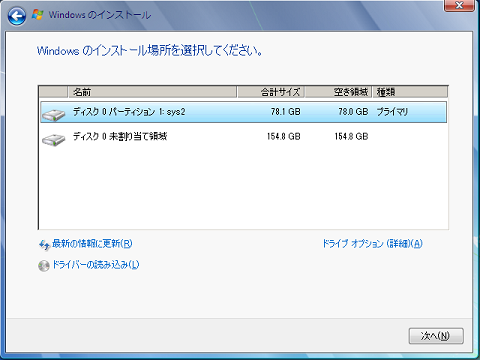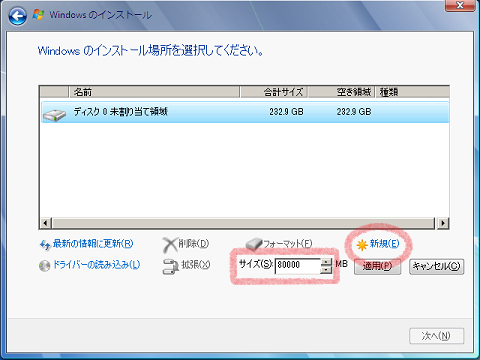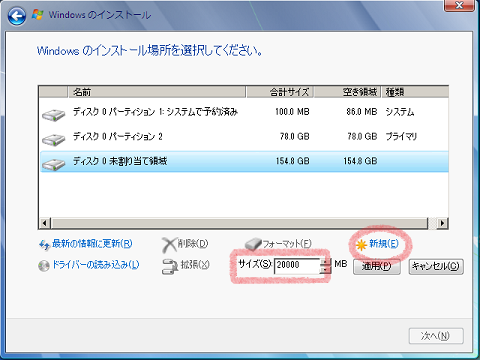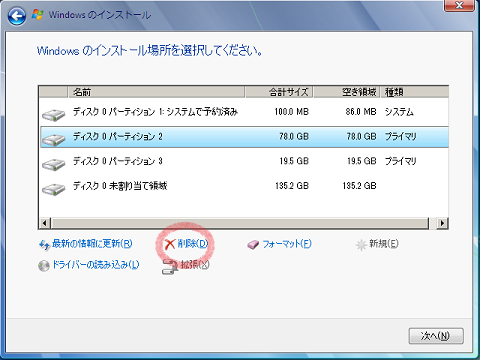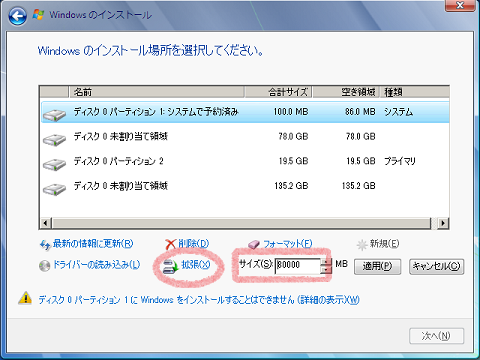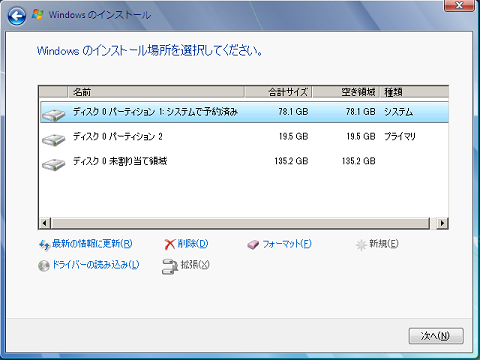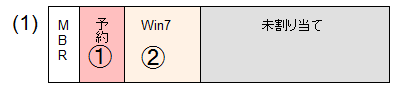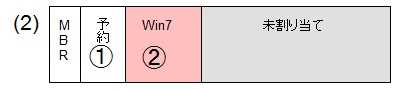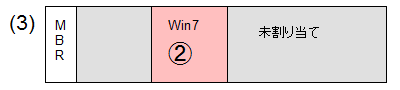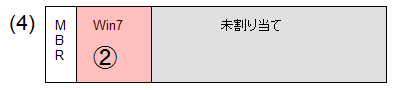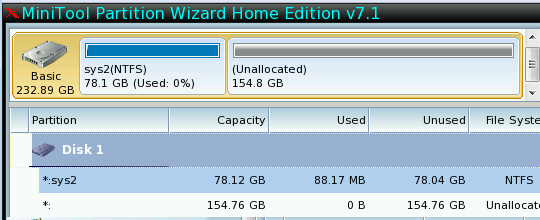
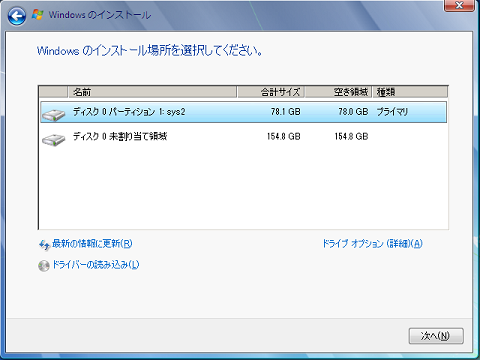

|
X:\Sources> diskpart DISKPART> list disk DISKPART> select disk 0 DISKPART> clean ※MBRをゼロで埋める DISKPART> create partition primary size=80000 DISKPART> select partition 1 DISKPART> active ※アクティブにする(boot可能にする) DISKPART> format fs=ntfs quick DISKPART> exit ※diskpartを終了 X:\Sources> exit ※コマンド画面を終了 これ以降はインストールを継続する。 |